کی بازار- حتی اگر دلتان هم بخواهد باز نمیشود به طور کل استفاده از گوگل را قطع کرد. برخی از ما تعهدات حرفهایمان مستلزم نرمافزار گوگل است و یا تنها خدمات مورد نیاز خود را میتوانیم از طریق گوگل دریافت کنیم. کاری نداریم سرویسهای گوگل تقریباً همیشه و بدون شک در بخش بازار عرضه یکهتاز است، بالاخره کسی هم دوست ندارد گوگل مدام به حریم خصوصی کاربران پاتک بزند. در ادامه با ما همراه شوید تا 7 تنظیمات به شما معرفی کنیم که با استفاده از آنها اکانت گوگلتان امن شده (تا جای که گوگل بتواند با کاربران راه بیاید) و خطرات مربوط به حریم خصوصی کاهش داده میشود. اگر به دلایلی پایتان گیرِ گوگل است پس دستکم بیایید با این اقدامات، از آسیبهای احتمالی جلوگیری کنیم.
- ردیابی لوکیشن را غیرفعال کنید
اینکه طرفسومها مدام از لوکیشن کاربر خبر دارند آزاردهنده است. اگر به اپ گوگل اجازه دهید لوکیشن شما را ردیابی کند، دیگر کارتان تمام است. فقط کافیست نگاهی به دادههای لوکیشن خود بیاندازید تا متوجه شوید وقتی دانگل را به طرف شون سوئیچ میکنید، گوگل با چه دقت و ظرافتی میتواند مسیر شما و موقعیت مکانیتان را روی نقشه ترسیم کند.
به منظور غیرفعالسازیِ ردیابی لوکیشن، گزینهی Location History را خاموش کنید. این کار همچنین برخی اپها مانند گوگل مپس را نیز عاجز میکند؛ بدینترتیب دیگر به شما اجازه نمیدهند لوکیشنهایی مانند خانه یا محل کار را ذخیره کنید.
این کار، تعمدی است: گوگل آن دادههای لوکیشنی را میخواهد و همهی تلاشش را میکند تا شما را وادار به تسلیم کند.
- به اکانت گوگل خود لاگین شوید.
- روی گزینهی Data and Personalization سمت چپ کلیک کنید.

- روی گزینهی Location History زیر Activity Controls کلیک کنید.
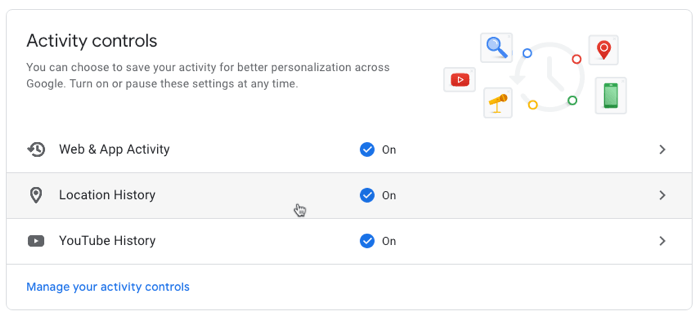
- تاگل را به سمت خاموش سوئیچ کنید.
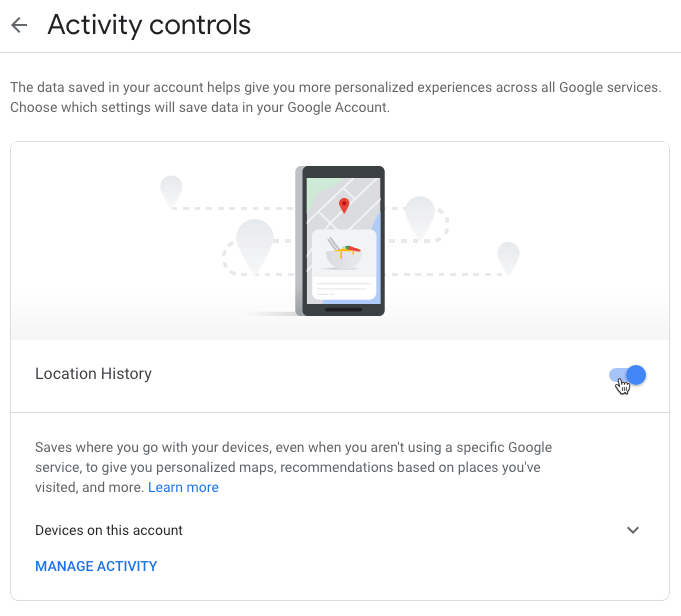
- با کلیک روی Pause در زیر پنجرهی پاپآپ، پروسه را تأیید کنید.

- گزینهی Web & App Activity را غیرفعال کنید
گوگل با دقت کارهایی که در اپش انجام میدهید را زیر نظر میگیرد. وقتی تاگل گزینهی Web & App Activity روشن باشد گوگل تمام اطلاعاتی که به سرور ارسال میشود ذخیره میکند. برای جلوگیری از این امر، باید این گزینه را غیرفعال کنید.
- به اکانت گوگل خود لاگین شوید.
- روی گزینهی Data and Personalization سمت چپ کلیک کنید.

- روی گزینهی Web & App Activity زیر Activity Controls کلیک کنید.
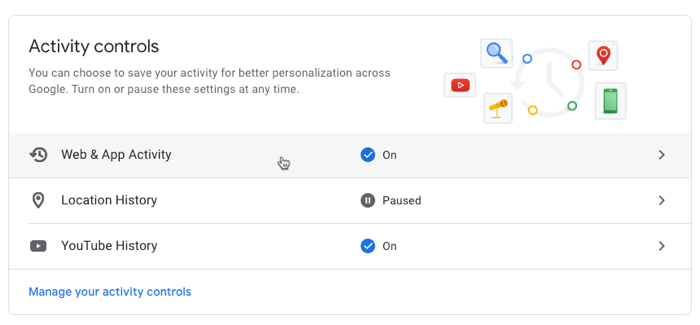
- تاگل را به سمت خاموش سوئیچ کنید.
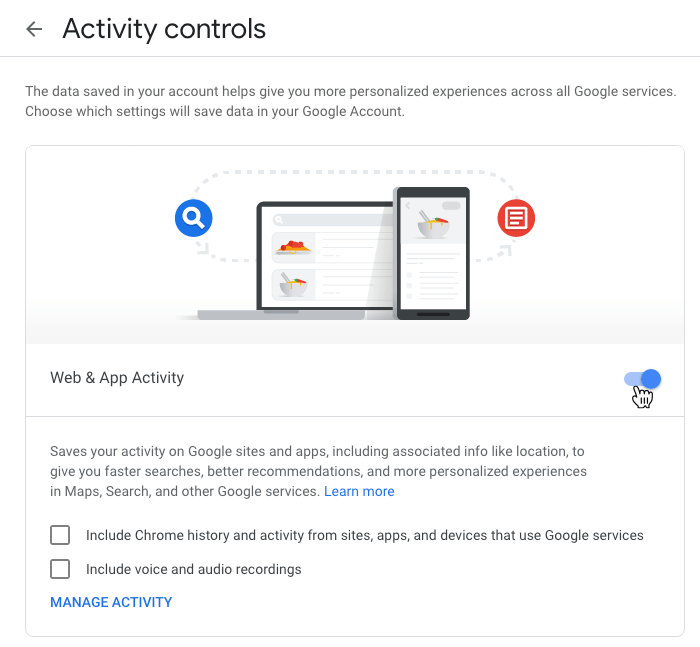
- با کلیک روی Pause در زیر پنجرهی پاپآپ، پروسه را تأیید کنید.
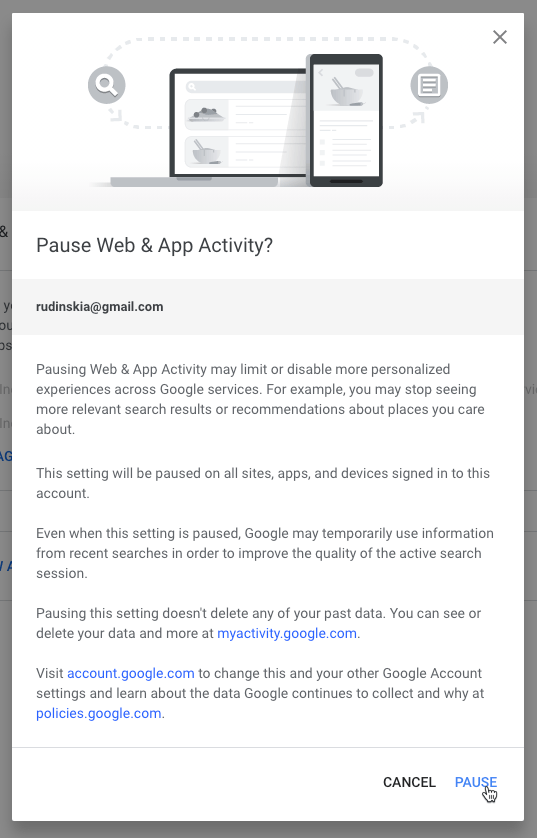
- احراز هویت دو عاملی (FA2) را فعال کنید
- در سایدبار، روی گزینهی Security کلیک کنید.
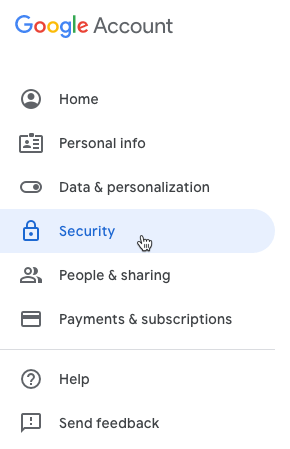
- زیر بخش Signing in to Google روی گزینهی Step Verification-2 کلیک کنید.
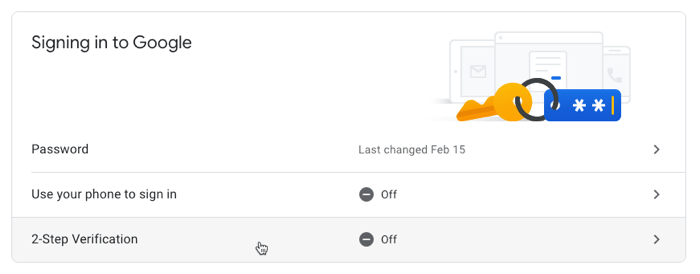
- برای شروع راهاندازی احراز هویت دوعاملی روی گزینهی Get Started کلیک کنید.
- شماره تلفن خود را وارد کرده و حالت ارتباطی خود را انتخاب نمایید و بعد برای ادامه گزینهی Next را بزنید.
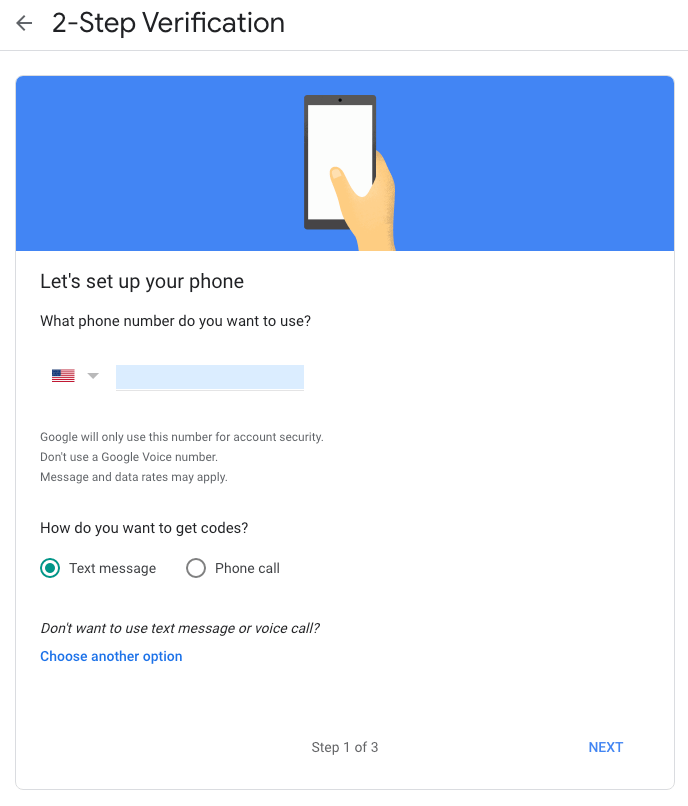
- کدی را که روی گوشیتان دریافت میکنید در نمایهی بعدی وارد نمایید.
- اگر کد درست بود، روی گزینهی Turn On کلیک کنید تا بتوانید FA2 را روی تمام لاگینهای بعدی استفاده نمایید.
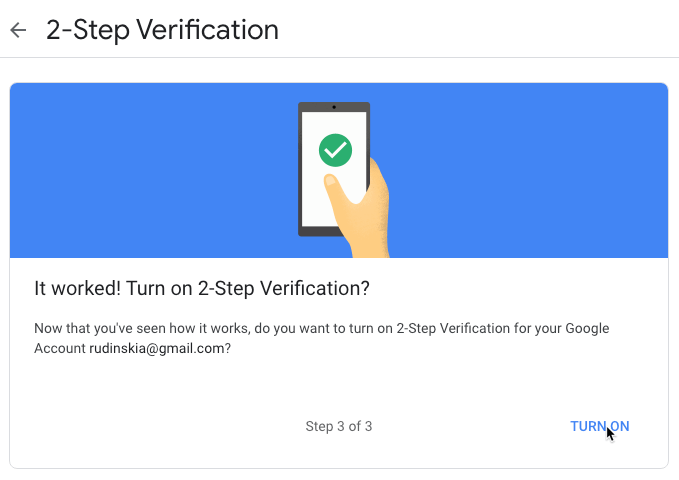
برای کدهای 2FA ما اساماس را به شما پیشنهاد نمیدهیم. شبکهی جیاسام رمزگذاری شده است اما این پروتکل به سطح بالای امنیتی تجهیز نشده است. مهاجم با یک حملهی سیم سواپ[1] میتواند به تمام اکانتهای شما بدون آنکه ذرهای به دردسر بیافتد دسترسی پیدا کند. برای تولید کدهای احراز هویت دو عاملی روی دستگاه خود از Google Authenticator یا مدیر کلمهی عبور استفاده کنید. بدینترتیب هیچکس نمیتواند به آنها خدشهای وارد کند.
- تاریخچه یوتیوب
یوتیوب تنظیمات تاریخچهی مخصوص به خودش را دارد که باید جداگانه غیرفعالش کنید.
- به اکانت گوگل خود وارد شوید.
- سمت چپ روی گزینهی Data and Personalization کلیک کنید.

- زیر گزینهی Activity Controls روی آیتم YouTube History کلیک کنید.
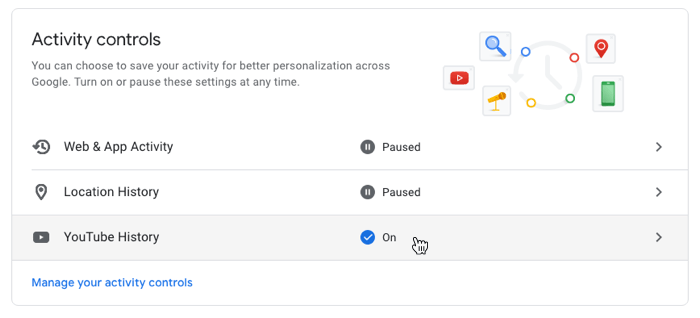
- تاگل YouTube History را به سمت خاموش سوئیچ کنید.
- در دیالوگ پاپآپ برای تأیید، Pause را بزنید.
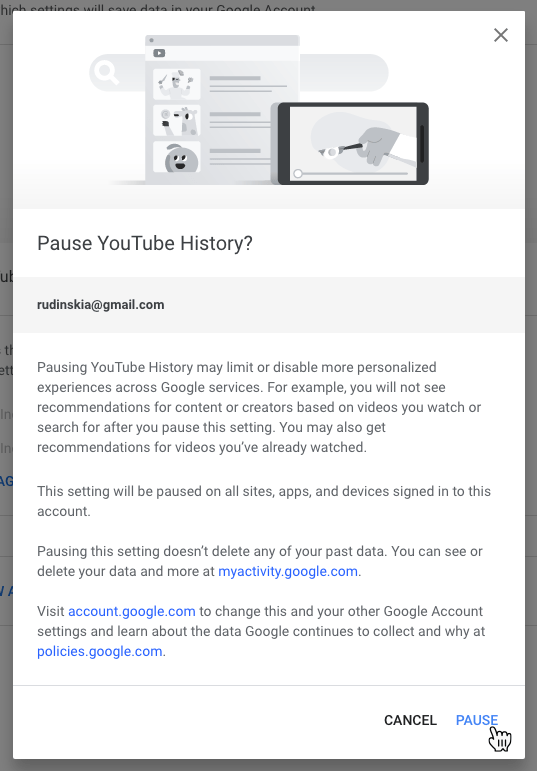
- دو بخش Recovery Email و Phone Number را آپدیت کنید
ایدهی هوشمندانه این است که یکی از ایمیلهای خود را به عنوان اکانت ریکاوری به گوگل وصل کنید. با این کار قادر خواهید بود دسترسی خود را به اکانت در صورت عدم توانایی در لاگین (خواه به دلیل فراموشی رمزعبور و خواه هر چیز دیگری) مجدداً بدست آورید. شاید این کار اطلاعات بیشتری را از شما به گوگل بدهد اما این اطلاعات ارزش زیادی ندارد.
به منظور افزودن ایمیل ریکاوری، به اکانت گوگل خود وارد شده سپس تنظیمات ایمیل خود را باز کنید. زیر بخش Recovery Email آدرس ریکاوری را تنظیم کنید.
- آگهیهای تبلیغاتی را از حالت شخصیسازیشده بردارید
این کار تعداد آگهیهای تبلیغاتی که میبینید را کاهش نمیدهد اما نمیگذارد گوگل از دادههای شخصیشده برای هدف قرار دادنِ هر چه بیشترِ شما (به طور مؤثر) استفاده کند. یادتان باشد: هدف یک آگهی تبلیغاتی جدا کردن شما از پولتان است؛ آگهیهای شخصیشده فقط به پیش بردن اهداف خودشان فکر میکنند. تن دادن به این آگهیها یعنی تن دادن به فضولیهای گوگل.
- درحالیکه به اکانت گوگل خود لاگین شدید، به صفحهی تنظیمات آگهی سر بزنید.
- تاگل زیر گزینهی «Ad Personalization» را به حالت خاموش سوئیچ کنید.
- در پنجرهی تأیید، روی گزینهی Turn off کلیک کنید.
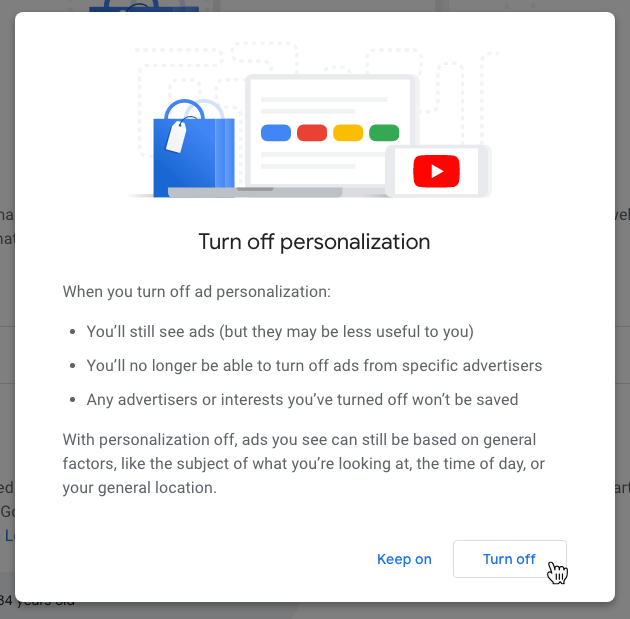
- دادههای کرومیِ همگامسازیشدهی خود را رمزگذاری کنید
وقتی وارد کروم میشوید، در حقیقت دارید سابقهی وبگردی خود را با گوگل به اشتراک میگذارید. گرچه توافقنامههای اطلاعاتی گوگل در مورد اینکه دقیقاً چه بلایی سر دادههای کاربری میآورند گنگ و مبهم است اما (به لحاظ تجربی)کاملاً مشخص است که گوگل این دادهها را به آگهیدهندهها میفروشد تا با استفاده از عادات مرور شما آگهیهای شخصیشدهای برایتان ارسال کنند. با اینکه این دادهها به لحاظ تئوری ناشناسند تنها به مقدار کوچکی از دادههای وبگردی برای وصل کردن تاریخچهی وبگردی به نامی واقعی نیاز داریم. هوشمندانه این است که با استفاده از کد عبور، تاریخچه وبگردی همگامسازیشدهی خود را رمزگذاری کنید. پیشنهاد ما به شما ایجاد کد عبوری منحصر به فرد برای رمزگذاری دادههای وبگردیتان است. برای انجام این کار ابتدا تنظیمات گوگل کروم را باز کرده و روی گزینهی Sync and Google Services کلیک کنید. زیر گزینهی Encryption Options کد عبوری قوی تنظیم کنید. برای همگامسازی تاریهچه وبگردیتان با هر دستگاه دیگری به این کد عبور نیاز خواهید داشت؛ بنابراین آن را در مدیر کلمهی عبور خود ذخیره نمایید.
[1] SIM swap
منبع: کی بازار (فروشگاه آنلاین نرم افزارهای اورجینال)، با دریافت انواع لایسنسهای معتبر از تامینکنندگان جهانی این امکان را برای تمام کاربران فراهم آورده است تا در چند ثانیه، از خدماتی بینالمللی لذت ببرند. در کی بازار امکان خرید لایسنسهای اورجینال نرم افزارهای کاربردی و امنیتی(ویندوز اورجینال، آفیس اورجینال، آنتی ویروس اورجینال، آنتی ویروس کسپرسکی، آنتی ویروس پادویش و آنتی ویروس نود 32) بصورت ارسال آنی فراهم آمده است.